Како онемогућити Пунто Свитцхер
Наравно, Пунто Свитцхер је згодан програм који вас штеди од конфузије с распоредом тастатуре на језику. Међутим, врло често Иандек пројекат прави сопствене прилагодбе и отежава рад, стално делује аутоматски и забрањује вам притисак на вруће кључеве. Поред тога, када су аналогни Пунто Свитцхер или симулатори тастатуре активни, конфузија са распоредом прелази на нови ниво.
Садржај
Тиме-оут

Окрените поглед у доњем десном углу екрана, где се приказују иконе програма. Десним тастером миша кликните на икону која изгледа као индикатор распореда преклопника (Ен, Ру) и кликните на "Екит". Ово ће онемогућити Пунто Свитцхер неко вријеме.
Такође можете уклонити ознаку поред "Аутоматско пребацивање", а затим вам програм зауставља размишљање при писању кратких речи или скраћеница.
Иначе, ако Пунто Свитцхер не чува лозинке, онда морате подесити дневник. Подразумевано се не одржава (означите "Кееп а диари"), а опција "Кееп рецордс фром" је неактивна. Потребно је да подесите број карактера који ћете сачувати у подешавањима и омогућити опцију, а затим ће се сачувати све лозинке које су ручно унете на тастатури.
Искључивање ако иконе нису видљиве
Понекад икона у лежишту мистериозно нестаје, а процес мора бити завршен ручно. Да бисте то урадили, на тастатури истовремено притисните тастере "Цтрл + Схифт + Есц".
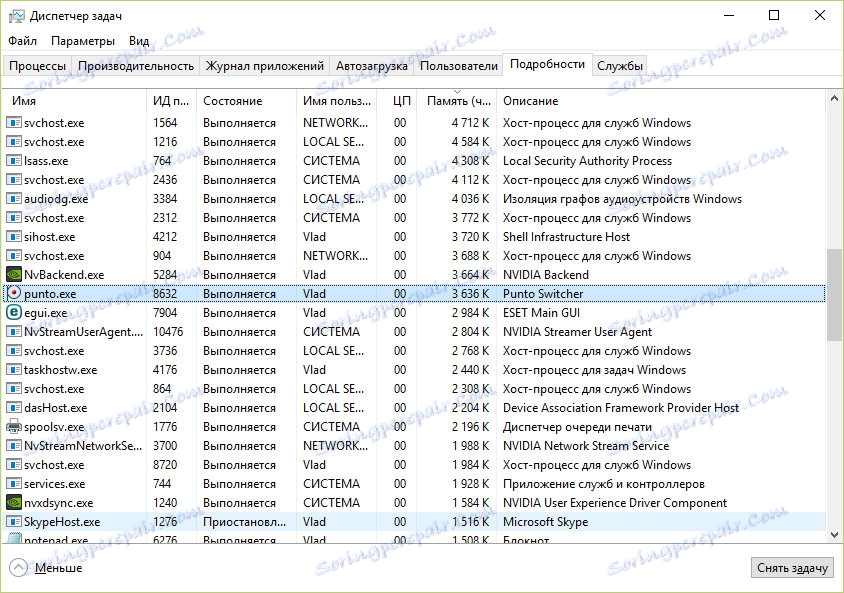
Појавиће се Таск Манагер. Идите на картицу "Детаљи", потражите и одаберите процес Пунто.еке левим кликом и притисните задатак.
Онемогући ауторун
Да бисте напустили програм "прозапас", за директно укључивање прије куцања, потребно је да одете до поставки (десним кликом на распоред икона у лежишту). Затим, на картици "Опште", уклоните ознаку "Покрени када се покрене Виндовс".
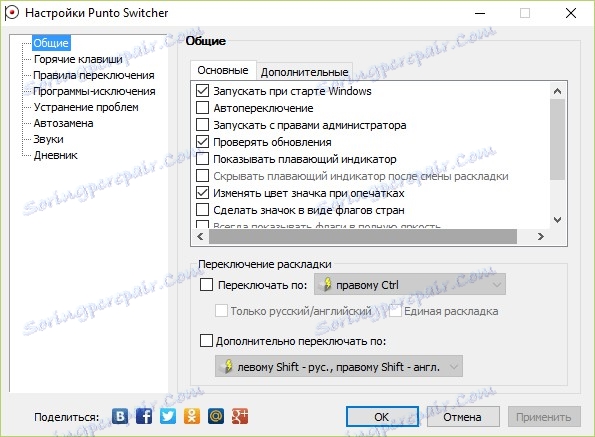
Потпуно уклањање
Када апсолутно не требате сервисне функције, можете потпуно уклонити програм, заједно са свим звоном и звиждаљима система од Иандек-а. Како уклонити Пунто Свитцхер: кликните на почетак (Виндовс икона у углу или на тастатури) и унесите ту "Програми и компоненте" кликом на пронађени резултат.
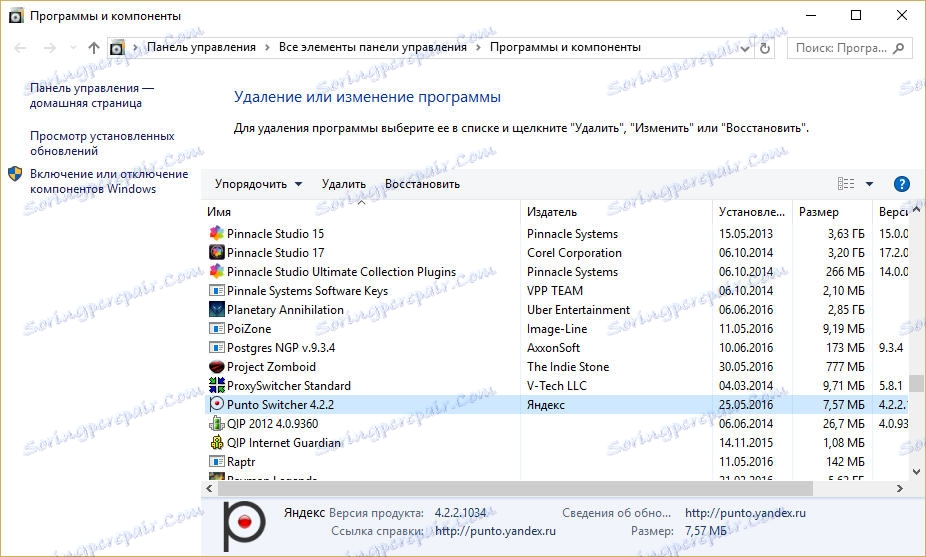
Затим морате пронаћи наш програм на листи и кликните на њега. Процес деинсталације ће се аутоматски покренути.
У овом чланку представили смо све могуће методе за онемогућавање и уклањање Пунто Свитцхера. Сада је замена изгледа у потпуности под вашом контролом, а искључене су грешке у куцању на симулаторима тастатуре и другим програмима.
